目次
ステップ 1: Web ブラウザー (アプリではなく) でサインインします
任意のデスクトップまたはモバイル ブラウザーを開き、正しい Roblox アカウントにログインします。引き換えはモバイルアプリやコンソールアプリ内では機能しません。携帯電話を使用している場合は、Cookie によってサインイン状態が維持されるように、Safari または Chrome を通常モード (シークレット モードではない) で使用してください。後で「すでに引き換えられた」という混乱を避けるために、残高を受け取るアカウントを使用していることを再確認してください。
ステップ 2: Roblox 引き換えページを開きます
上部のナビゲーションで、ギフト カード セクションを見つけて、引き換えを選択します。見つからない場合は、サイト内で「引き換え」を検索してください。このページを開いたままにしておきます。コードを適用した後、ページ上のボタンを使用して、クレジットを Robux に変換するか、プレミアムを購入します。
ステップ 3: PIN/コードを入力し、[引き換え] をクリックします。
軽くスクラッチして PIN を表示し、表示されているとおりに正確に入力します。 0 vs O、1 vs I、6 vs G/Q、8 vs B などの類似試合に注目してください。引き換えを押すと、成功メッセージが表示され、 アカウントにクレジットが追加されます。エラーが表示された場合は、正確なテキストをメモしてください。ほとんどの問題は、タイプミス、すでに使用されているコード、またはアカウントの取り違えです。
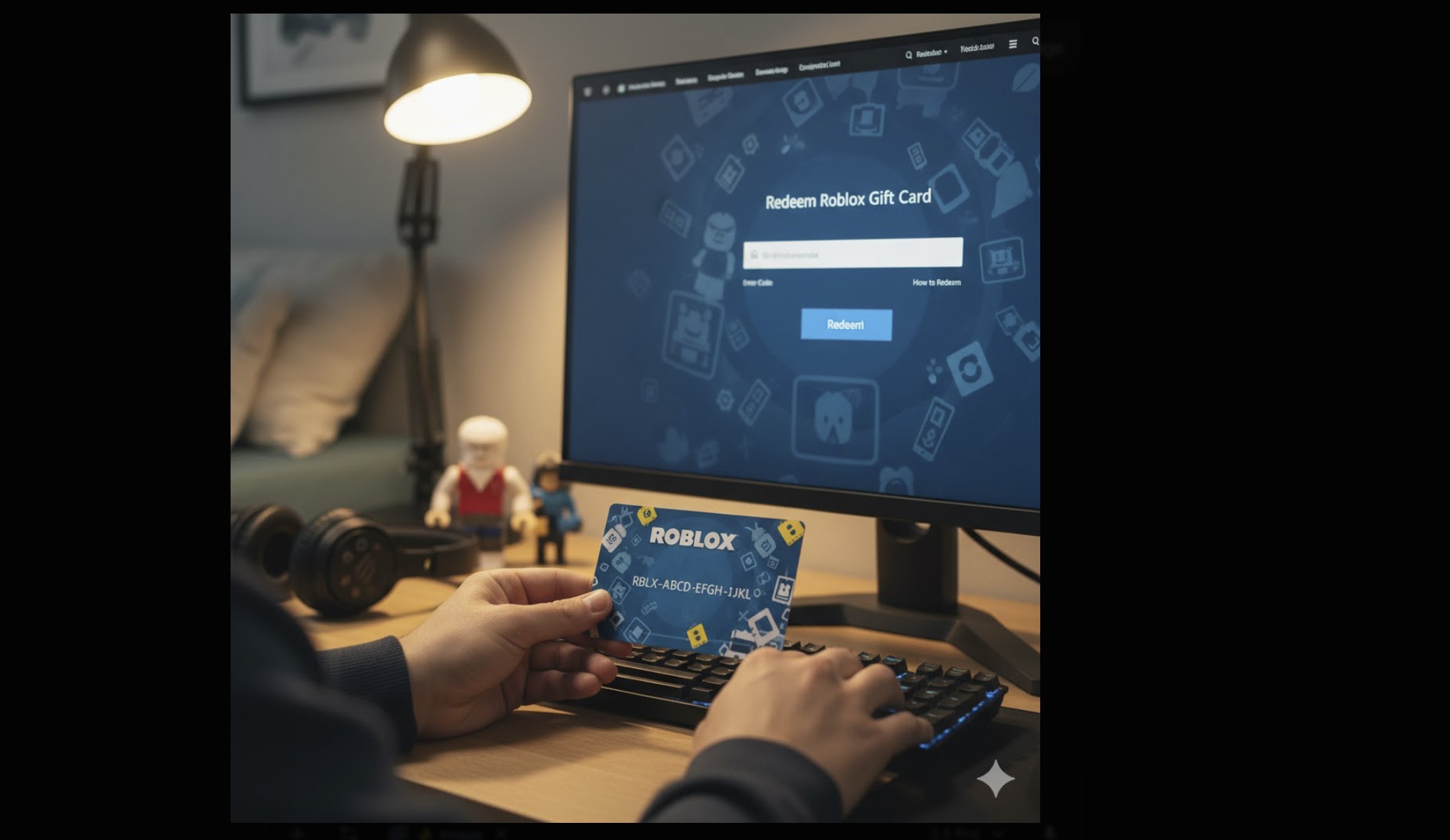
ステップ 4: クレジットを Robux に変換するか、プレミアムを購入する
ギフト カードが追加されます まずクレジットをします。実際に使用するには、[引き換え] ページで [Robux を取得] または [クレジットを Robux に変換] をクリックして確定します。あるいは、同じ残高領域からプレミアム サブスクリプションにクレジットを適用します。変換後、Robux 合計はすぐに更新されます。すぐに表示されない場合は、タブを切り替えるか更新してください。
ステップ 5: 残高を更新して確認します。
ページをリロードするか、別の Roblox ページに移動して、残高を強制的に更新します。ヘッダーの Robux と、請求またはギフト カード設定の利用可能なクレジット 行の両方を確認してください。 Robux が増加しなかった場合は、クレジットで停止した可能性があります。ステップ 4 を繰り返して変換します。
ステップ 6: 一般的なエラーをすぐに修正します。
無効なコード: 慎重に再入力してください。紛らわしい文字を置き換えて、完全な長さが入力されたことを確認してください。 すでに引き換え済み: 目的のアカウントにログインしていることを確認してください。クレジットとRobuxの履歴を確認してください。 残高が表示されない: 更新、ページの切り替え、またはログアウト/ログインしてください。ページ変更後に残高が表示されることがよくあります。 購入を完了できない: 通常、クレジットを他の支払い方法と組み合わせて合計額の一部を支払うことはできません。最初に Robux に変換してください。 地域/通貨に関する質問: 価値は引き換え中に自動的に変換されます。残高はアカウントの通貨で表示されます。 ギフト カードには、Robux または Premium に変換できるクレジットが追加されます (上記を参照)。 プロモーション コードにより、特定の無料アイテムのロックが解除されます。別のプロモーション ページで引き換えられ、Robux は追加されません。 物理的なおもちゃのおもちゃ/仮想アイテム コードは、Robux ではなく、引き換え後にアイテムをインベントリに追加します。
問題を回避するためのプロのヒント
Cookie を有効にして標準のブラウザ セッションを使用します。プライベート/シークレット タブでは、チェックアウト時にセッションがドロップされる場合があります。 クレジットを Robux または Premium に変換するまで、[引き換え] タブを開いたままにしてください。 お子様のアカウントを支援している場合は、お子様のプロフィールにサインインした状態でブラウザからすべての操作を行ってください。 サポートのために、カードまたは PIN と引き換え確認の写真を保存してください。
よくある質問
ギフト カードのボーナス アイテムはどこで確認できますか?
引き換えた後、アバターのインベントリで毎月の限定アイテムを確認してください。表示されるまでに少し時間がかかる場合があります。
複数のカードをスタックできますか?
はい、1 枚ずつ引き換えます。それぞれに、1 回のセッションで変換できるクレジットが追加されます。
Roblox ギフト カードには有効期限がありますか?
いいえ。いつでも引き換えることができ、準備ができたら Robux または Premium に変換できます。
クレジットは表示されるが、Robux は表示されないのはなぜですか?
クレジットはステップ 1 です。ステップ 4 で Robux に変換し、使用可能な Robux 残高を増やします。
概要 (順序付けされた手順)
Web ブラウザでサインインします。 引き換え ページを開きます。 PIN/コードを入力して引き換えます。 クレジットを Robux に変換するか、プレミアムを購入します。 更新して残高を確認します。必要に応じて、ステップ 6 でトラブルシューティングを行ってください。


